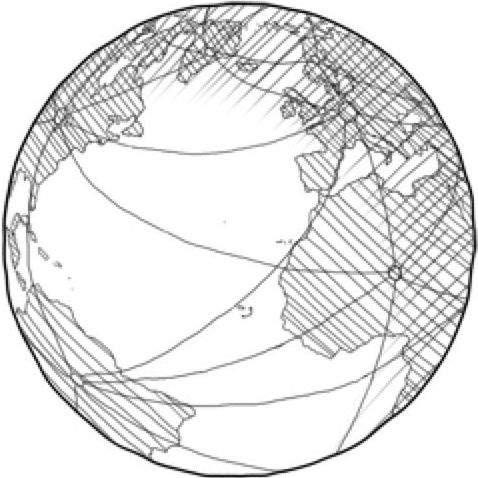EasyTier部署教程(Docker方式),轻松实现家庭组网
编辑在上一篇文章《EasyTier部署教程(Linux方式),轻松实现家庭组网》中,我们介绍了在Linux服务器单机部署的方法,当时还没研究透Docker怎么部署,官方是提供了DockerHub和Docker Compose两种方式来安装,但是要么是一直安装不成功,要么是安装了启动不成功,还有安装启动都成功了但是不知道怎么组网,所以在还没有摸索明白之前就先用Linux服务器单机部署了。
这不,经过多番琢磨Docker的部署及应用方法终于搞懂了,这篇文章就来介绍一下Docker部署的方法(以飞牛NAS为例),Docker部署适用于已经有飞牛NAS等内置了Docker组件的NAS或者小主机,可以更省内存、硬盘空间和CPU的性能。
EasyTier是一个去中心化的组网工具,可以很方便的实现不在家的时候也可以访问家里部署的一些服务器或者docker应用。通过设置子网代理,还可以实现共享子网供其他节点访问,并且使用的是家中设备原本的内网IP,是不是很方便?
EasyTier具有以下特点:
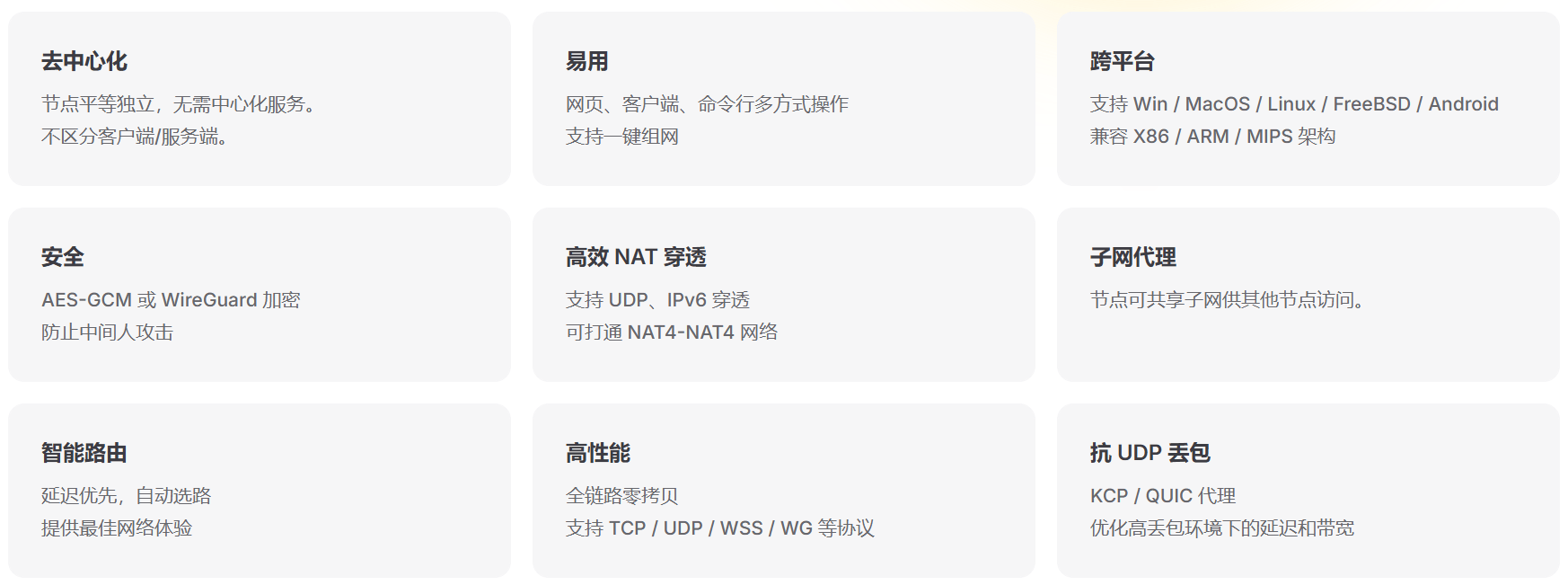
但是EasyTier部署起来并不像名字所说的那样“easy”,主要是文档写的比较简略,估计是开发者默认能够使用的人员默认已经具有一定的网络知识吧,或者没时间写文档。我自己也琢磨了一些时间才摸索出来搭建的方法,按照本教程的方式来部署服务端,一步一步严格照着来应该没问题的。
第一步:注册EasyTier控制台账号
前往首页(https://easytier.cn/)点击“Web控制台”注册一个账号,这个账号和密码要记得,后面要用到。
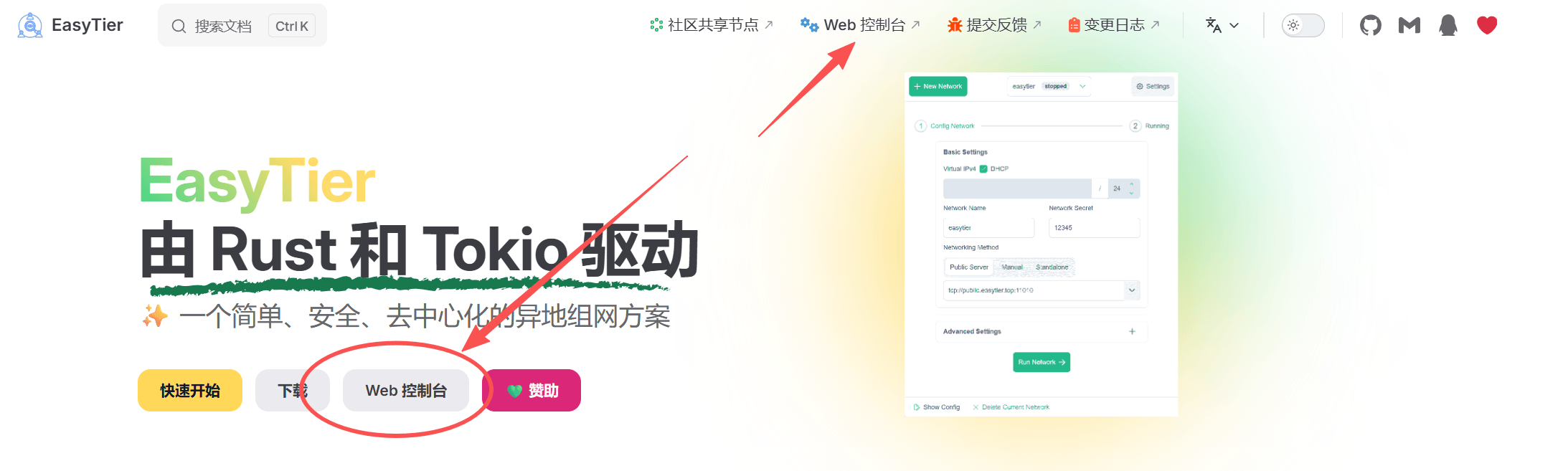
第二步:将Docker下载到本地
打开镜像仓库,搜索“EasyTier”,搜索结果第一个就是,然后点击下载就好了,如果下载不成功可能是因为前段时间国内屏蔽了Docker,可以设置镜像加速,推荐毫秒镜像(https://docker.1ms.run)。

第三步:在本地镜像启动安装容器
切换到本地镜像菜单,点击启动:
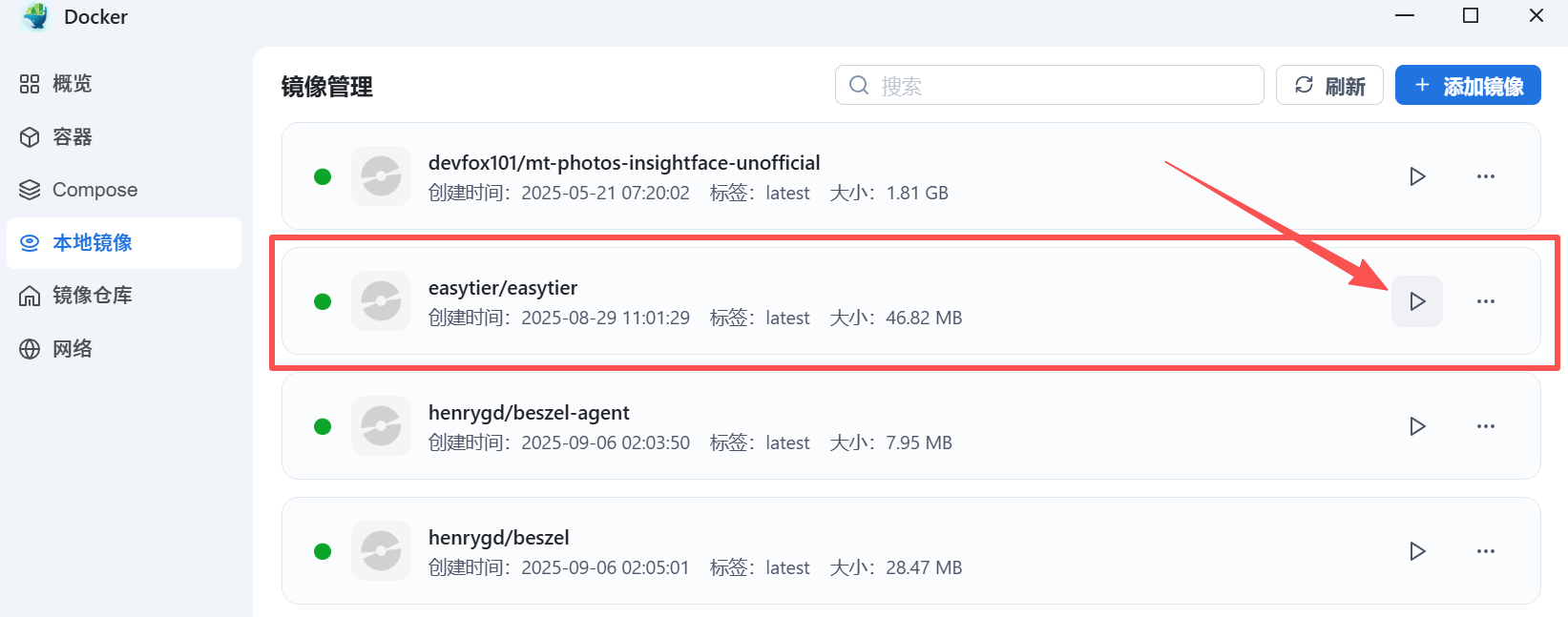
勾选自动开机启动:
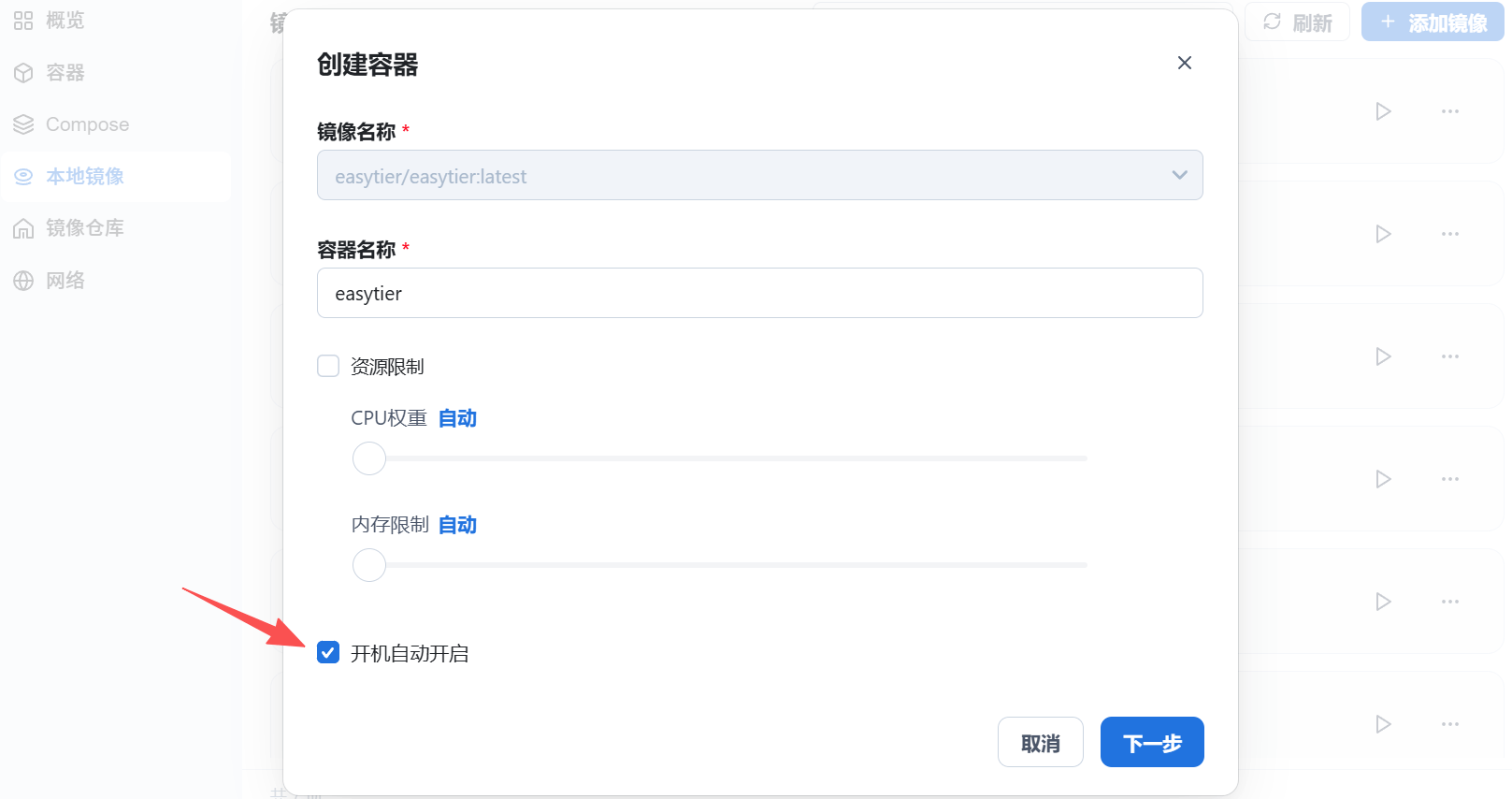
默认的端口全删掉:
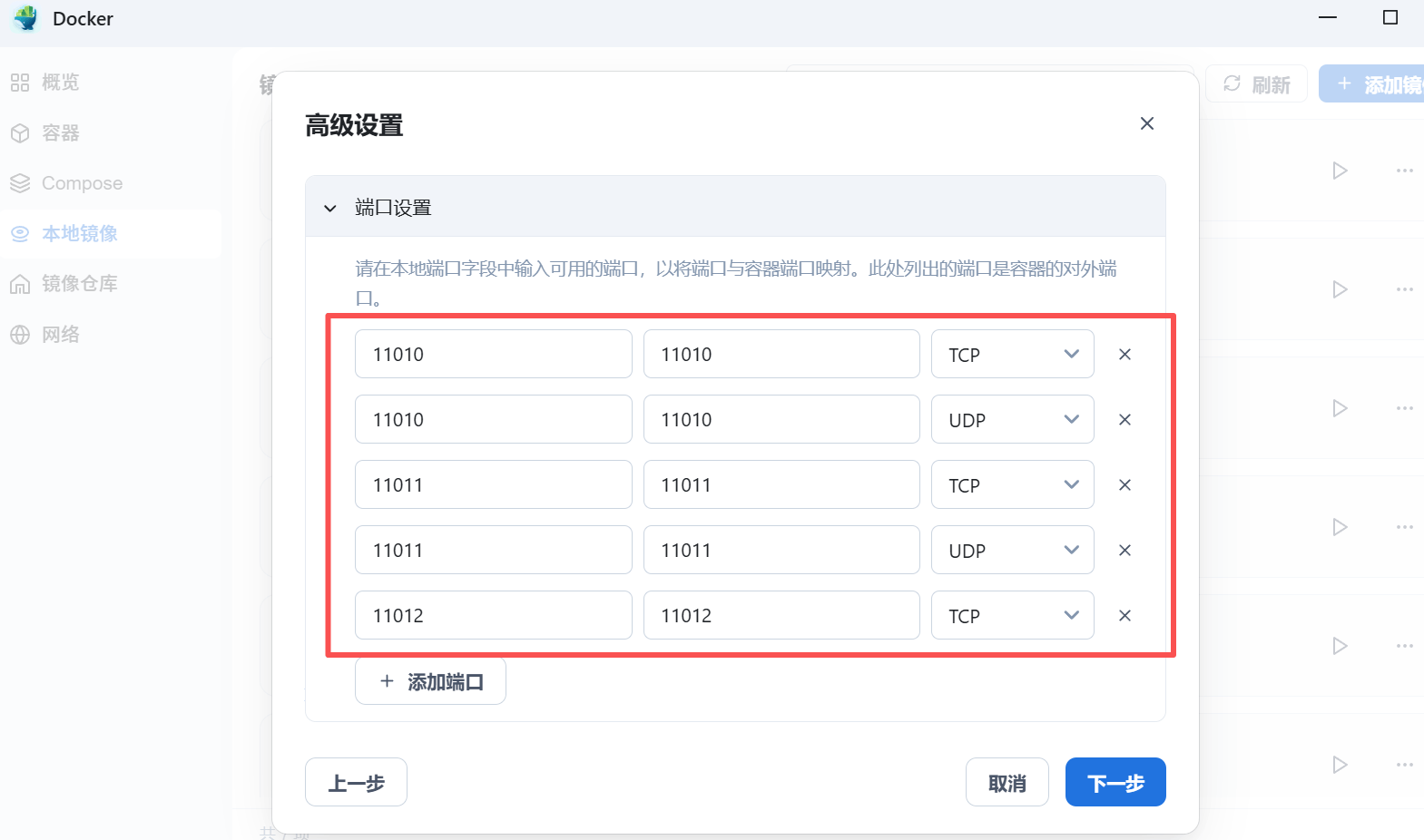
功能这里改为“使用高权限执行容器”,网络改为“Host”:
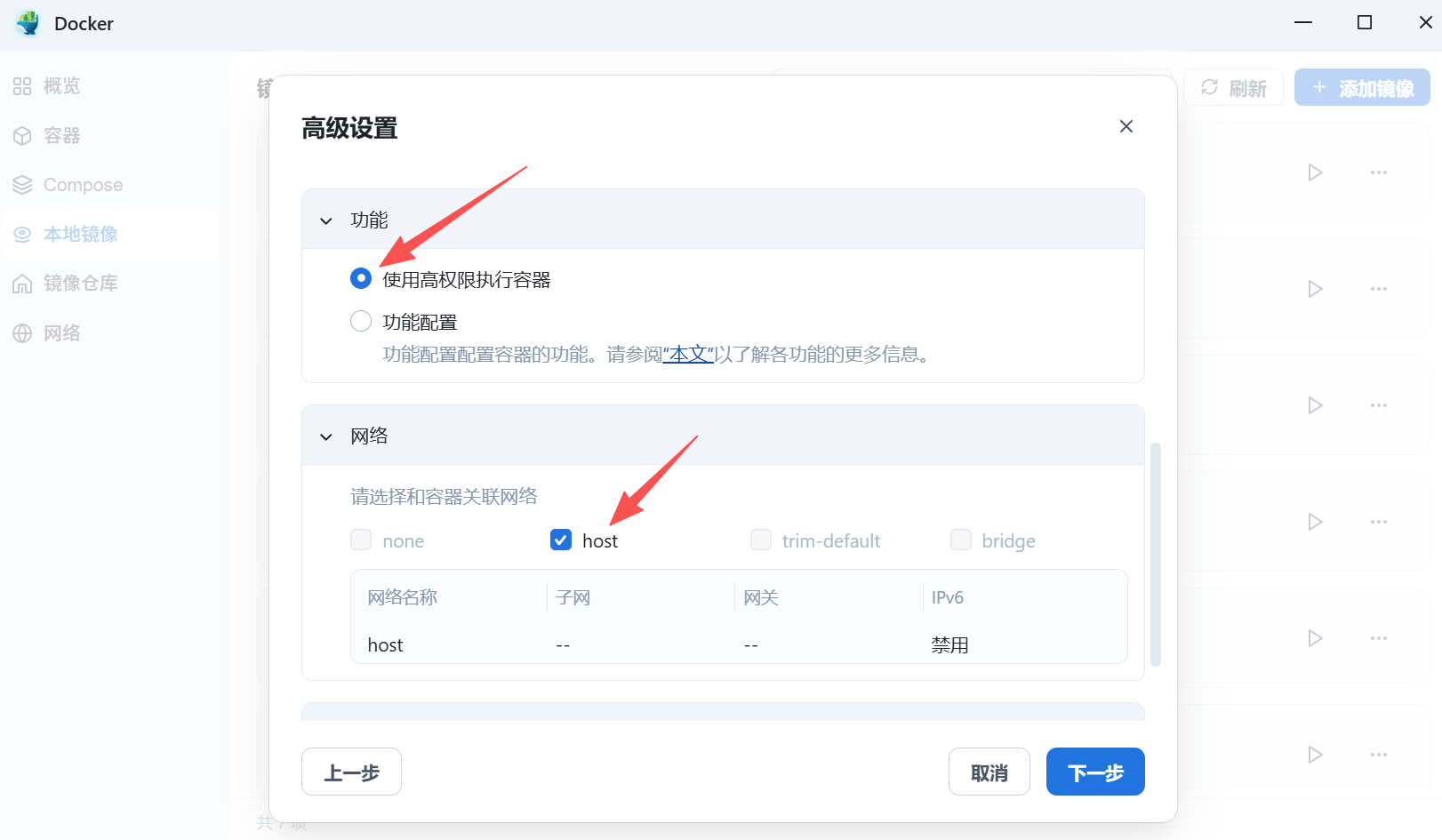
命令这里输入“-w abc”,这里的abc改成你第一步注册的账户名:
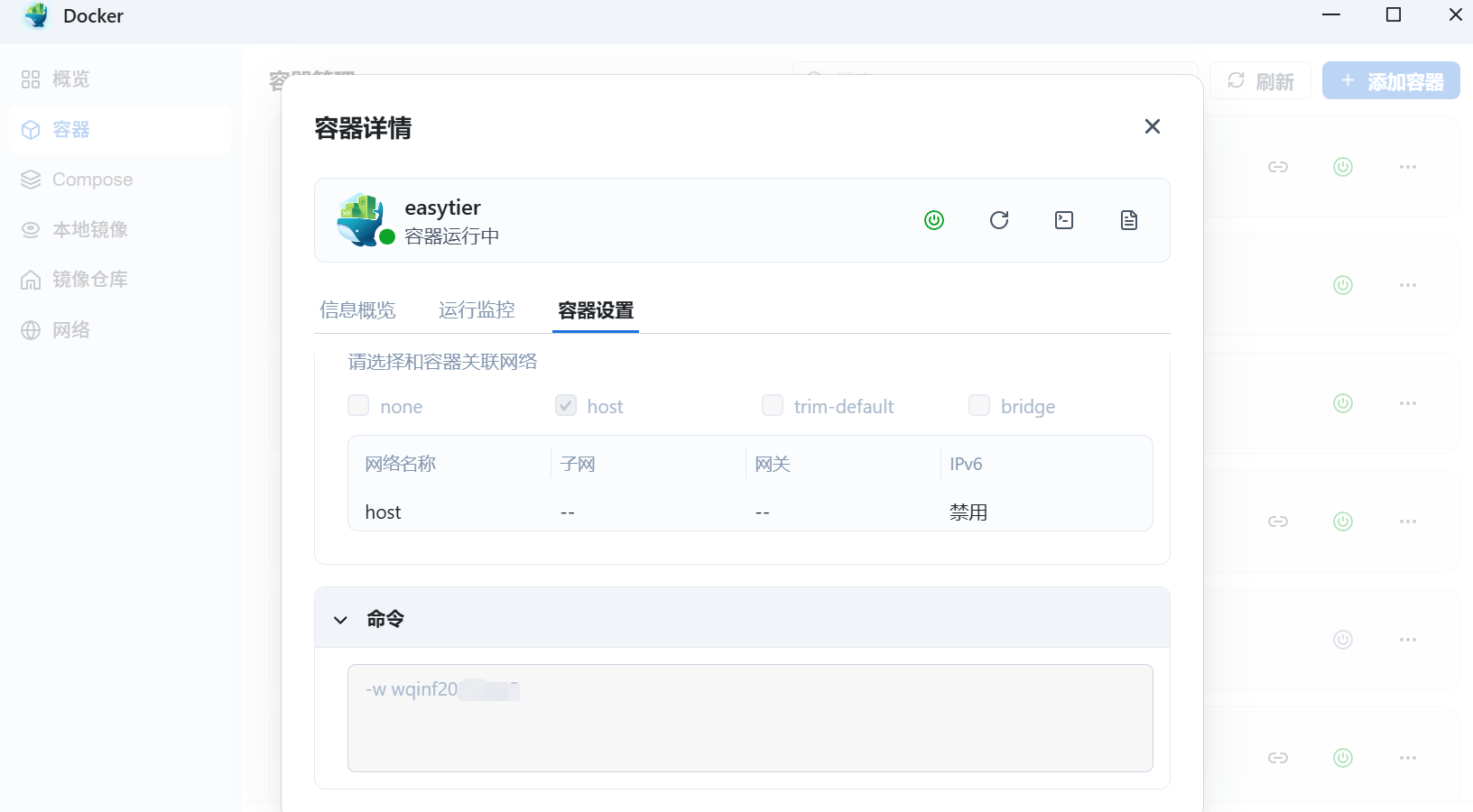
其他没有提到的不要动,然后一直点下一步下一步,直到创建好容器就好了,最后启动刚刚创建好的这个容器。
第四步:登录控制台设置子网代理
官网首页(https://easytier.cn/)点击“Web控制台”按钮,然后使用第一步注册的账号登录,登录之后仪表盘数量应该是1,如下图:
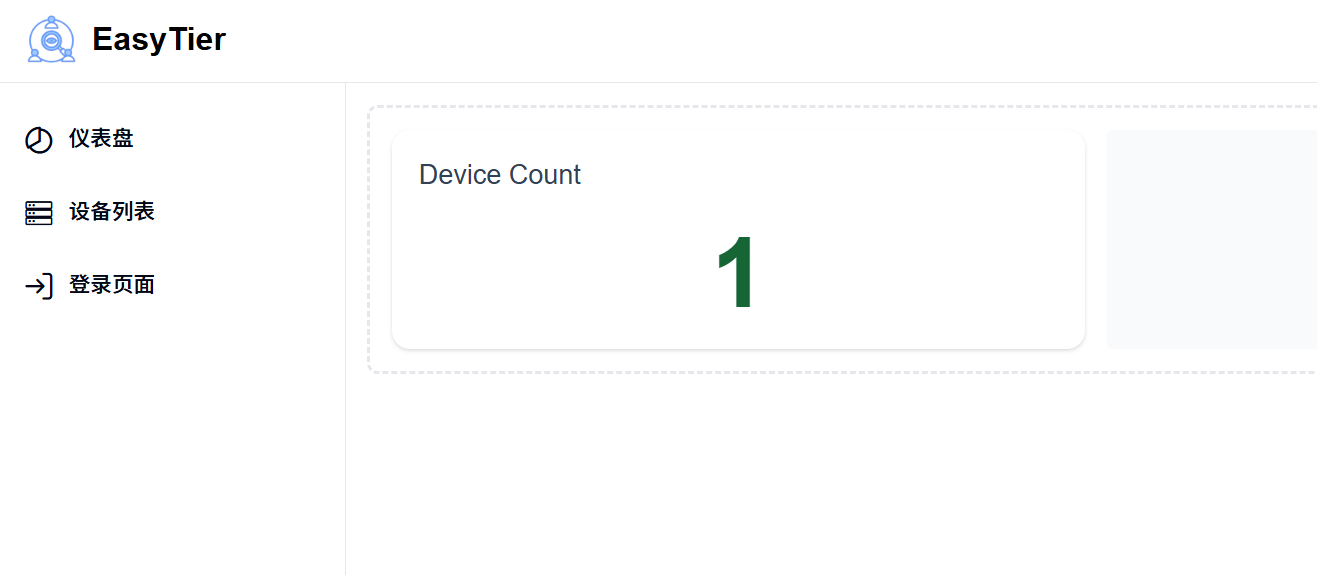
然后点击设备列表,选择已有设备的设置按钮,如下图:
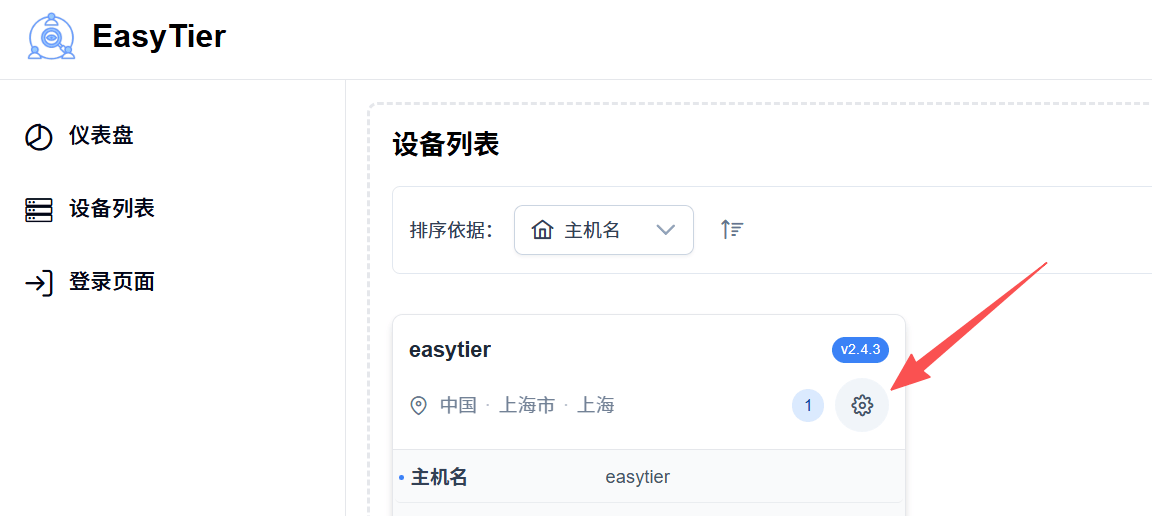
然后右上角选择“创建新网络”,网络名称和密码就是第一步注册的账号和密码,如下图:
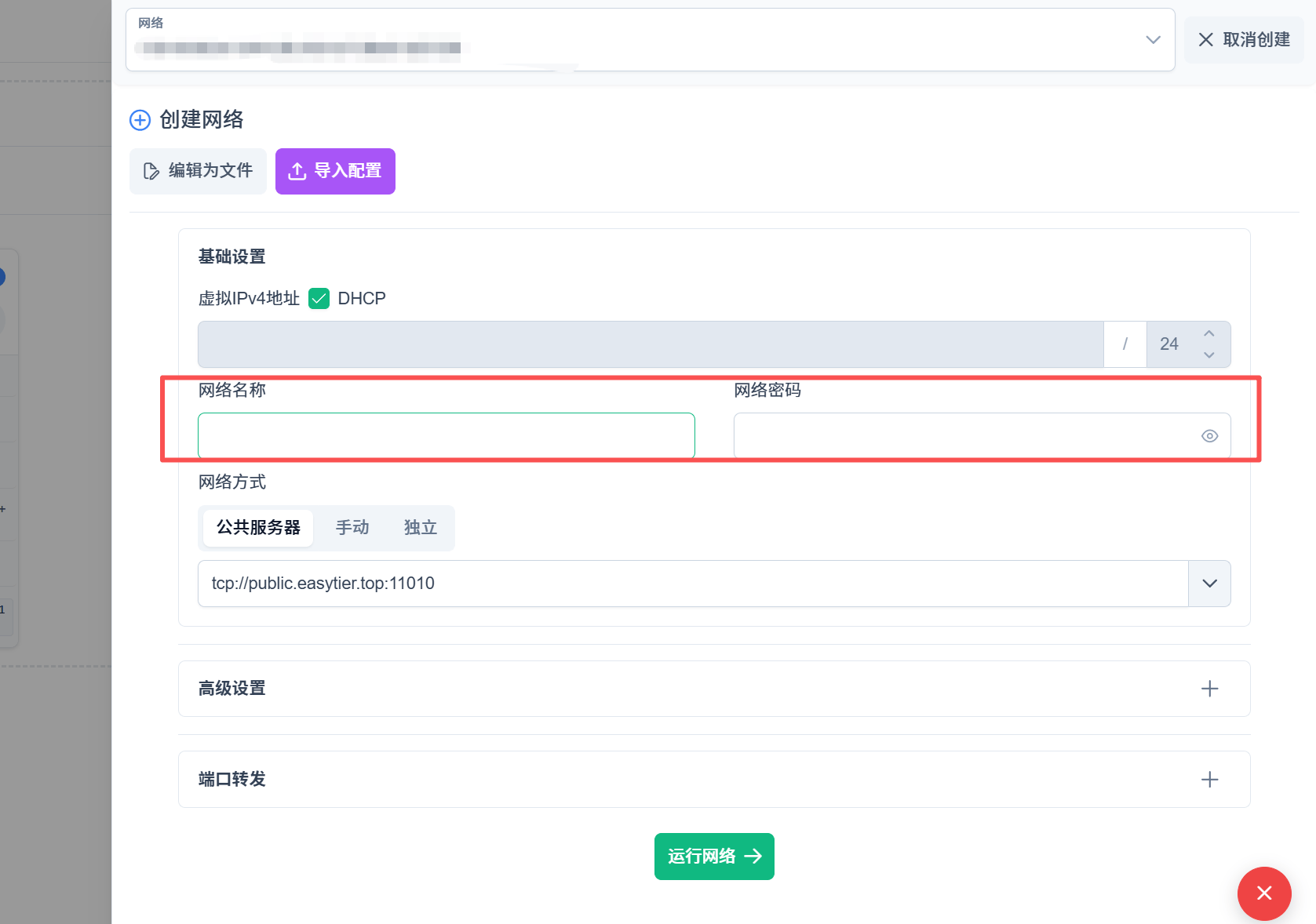
最后点击高级设置,只需要维护“主机名”和“子网代理CIDR”就好了,其他不用填写,然后点击最下面的“运行网络”即可,如下图:
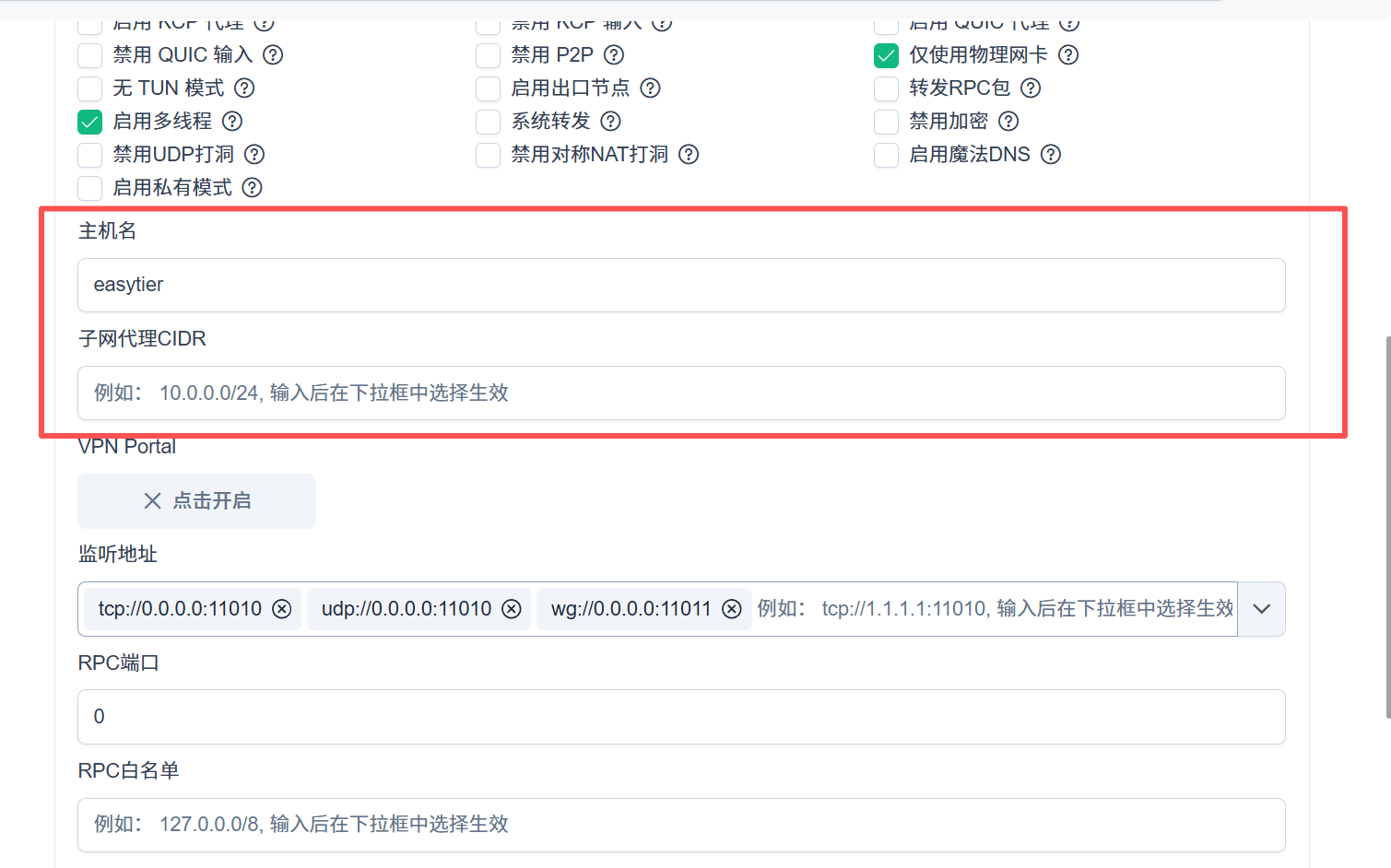
注:主机名就是这台作为服务器端的服务叫什么名字,子网代理CIDR指的是利用这台服务器来转发你不在家的时候,从外面过来的请求可以访问到这台设备所在的内网的范围,例如你家里路由器的DHCP可分配IP段是192.168.1.1~192.168.1.254,那你就设置192.168.1.0/24(有些路由器第三位是5,那就改成192.168.5.0/24,其他情况以此类推)。
第五步:其他设备接入刚刚部署的服务端
注:这一步最好不在同一个网络环境,否则是测不出来效果的。
我们最常使用的是Windows的电脑办公,那么可以先切换到手机热点先按照第三步下载Windows的客户端并安装(安卓手机客户端也是一样的方法),然后点击左上角的“添加新网络”,只需要输入第一步注册的账号密码在“网络名称”和“网络密码”就好了:
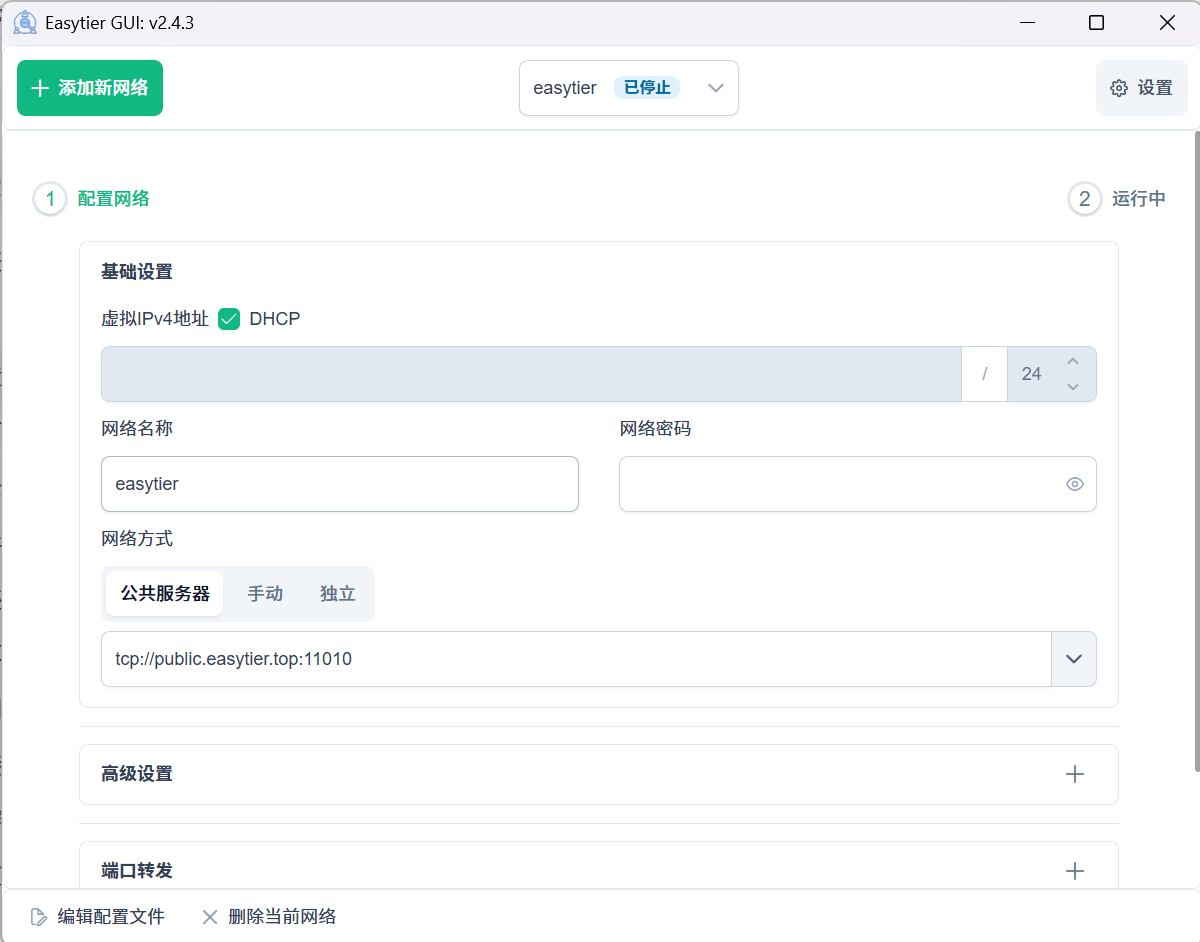
然后点击运行,稍等一会儿,路由这一列都变成“p2p”之后,如下图:
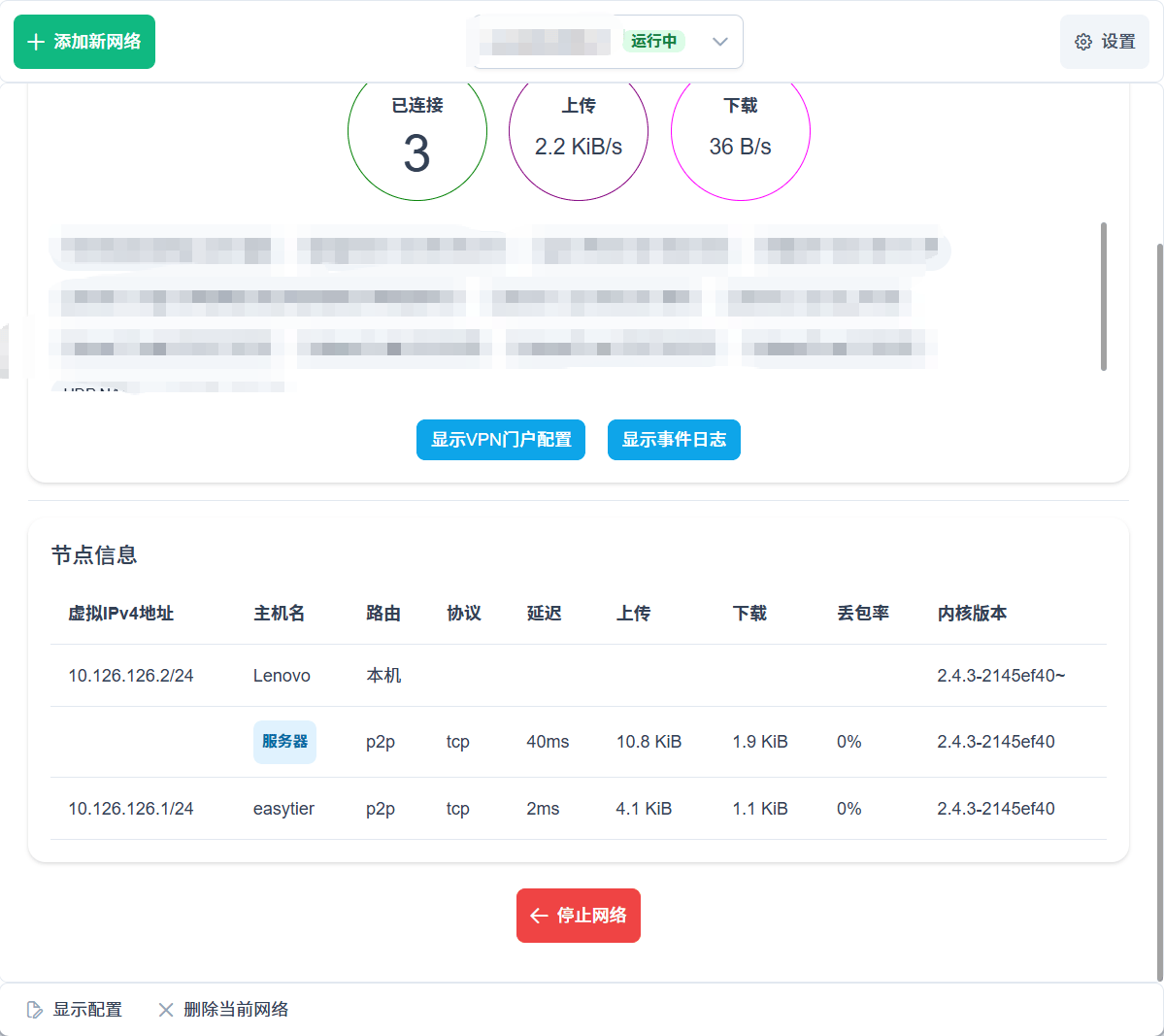
现在尝试直接通过家里的设备原本的内网IP访问一下家里的设备,是不是可以访问了?我们的教程到这里也就结束了,有什么问题可以在下面评论留言。
- 3
- 4
-
分享